إنهاء التوقيت الصيفي: تمكين أو منع iPhone من "السقوط" يوم الأحد ، 6 نوفمبر
يحتوي جهاز iOS الخاص بك على منطقة زمنية تلقائيةميزة فيها لا تعمل دائمًا بشكل جيد مع التوقيت الصيفي (DST.) عادةً ، يجب أن تتراجع أو تنطلق للأمام متزامنة مع نهاية أو بداية التوقيت الصيفي في الساعة 2:00 صباحًا. إذا سارت الأمور على ما يرام ، فيجب أيضًا تحديث مواعيد التقويم وإشعارات الأحداث وتنبيهات الاستيقاظ. ولكن في كل خريف وربيع ، هناك تقارير عن أخطاء ومواطن خلل ونوم مفرط أو قاصر.
إليك ما يجب عليك فعله للتأكد من أن جهاز iPhone أو iPad الخاص بك يتصرف بشكل مناسب عندما ينتهي التوقيت الصيفي في 6 تشرين الثاني (نوفمبر) الساعة 2:00 صباحًا.
تمكين إعدادات المنطقة الزمنية التلقائية في iOS
بشكل افتراضي ، يلتقط جهاز iOS الوقتالمنطقة بناءً على موقعك الجغرافي. ربما تكون قد قمت بتعطيل هذا عن طريق الخطأ (أو ربما عن قصد لإطالة عمر البطارية.) تأكد من تمكين هذا الإعداد بالانتقال إلى الإعدادات > جنرال لواء > التاريخ والوقت.
تأكد من أن اضبط تلقائيًا تم تمكين والمنطقة الزمنية صحيحة.

يمكنك ضبطه يدويًا عن طريق تعطيل الإعداد "التعيين تلقائيًا" واختيار منطقتك الزمنية. أعد تشغيل جهاز iOS الخاص بك لإجراء قياس جيد.
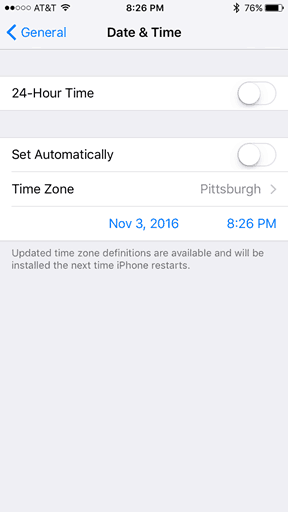
تعطيل إعدادات المنطقة الزمنية التلقائية في iOS
هذا واحد لجميع أصدقائي في أريزونا وهاواي وساموا الأمريكية وبورتوريكو وساسكاتشوان وجميع تلك المناطق الأخرى الرائعة جدًا بالنسبة إلى التوقيت الصيفي!
إذا كنت لا تريد تغيير iPhone أو iPadأي شيء يوم 6 نوفمبر ، يمكنك بعد ذلك تحديد المنطقة الزمنية والوقت يدويًا. قم بنفس الخطوات المذكورة أعلاه ، ولكن تأكد من اختيار مدينة لا تطبق التوقيت الصيفي.
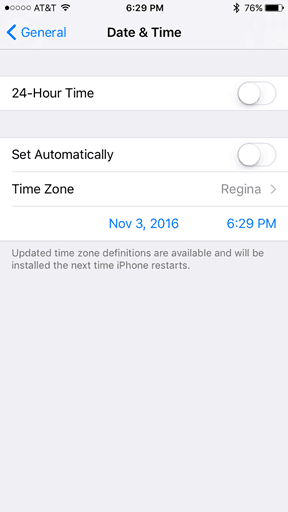
يمكنك أيضًا ضبط وقتك يدويًا. مرة أخرى ، تأكد من إعادة تشغيل هاتفك ، حتى يتم تفعيله.
تمكين تجاوز المنطقة الزمنية في التقويم
إذا وجدت أن مواعيدك قد انتهتقبل ساعة من انتهاء التوقيت الصيفي أو بعده ، يمكنك تمكين تجاوز المنطقة الزمنية. تحقق من مواعيدك الآن ، في الواقع - أحيانًا يقوم iOS بتعديلها مسبقًا.
اذهب إلى الإعدادات > التقويم > تجاوز المنطقة الزمنية. ممكن تجاوز المنطقة الزمنية واختر المنطقة الزمنية الخاصة بك.
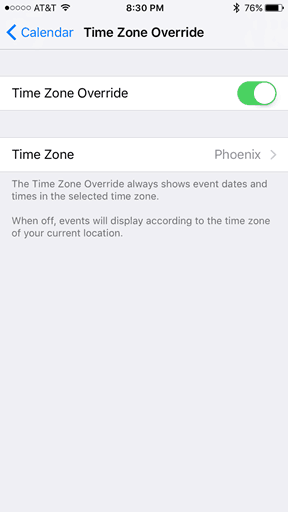
دعم المنطقة الزمنية في تقويم iCloud
إذا كانت أجهزة iOS الخاصة بك تتزامن مع تقويم iCloud الخاص بك ، فيمكنك تغيير إعداداتك على iCloud.com.
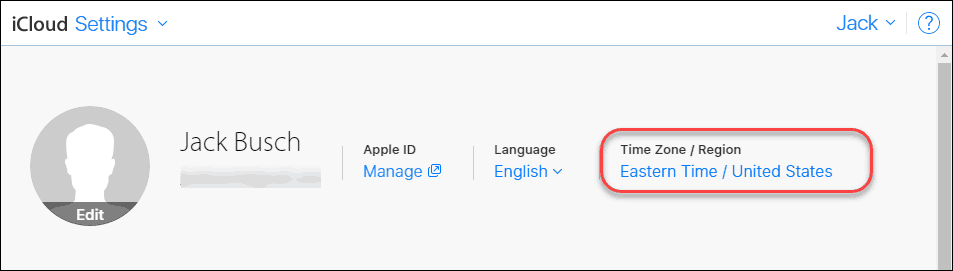
لتغيير منطقتك الزمنية ، سجّل الدخول إلى iCloud.com وانتقل إلى الإعدادات وانقر على منطقتك ضمن المنطقة الزمنية / المنطقة - وهذا يؤثر فقط على التقويم الخاص بك.
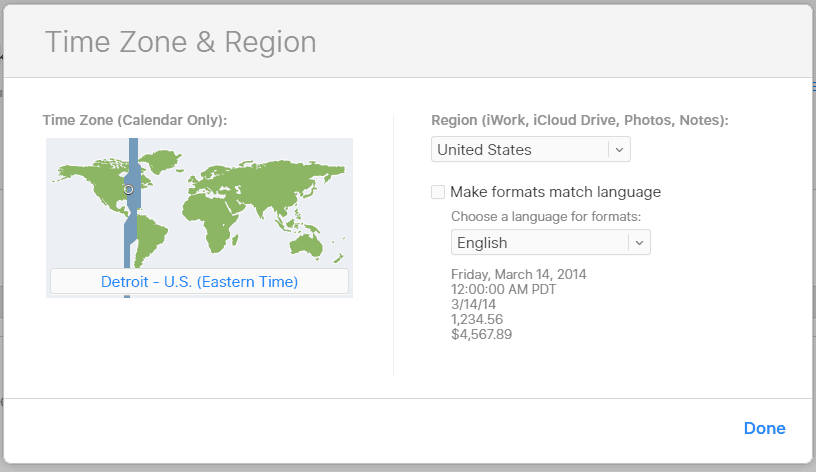
يمكنك أيضًا فتح التقويم الخاص بك ، والنقر فوق ترس الإعدادات في أسفل اليسار ثم النقر فوق تفضيلات > المتقدمة.
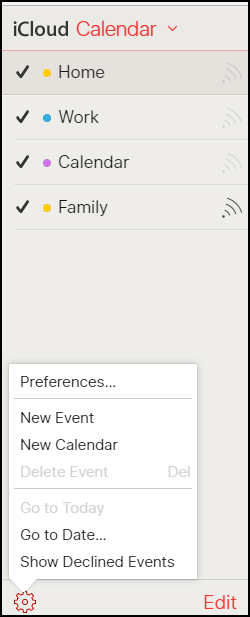
هنا ، يمكنك أن تختار تمكين دعم المنطقة الزمنية.

الآن سيكون لديك قائمة منسدلة للمنطقة الزمنية عند إنشاء الأحداث.
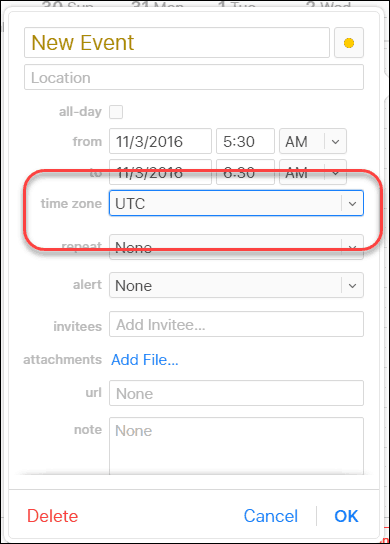
خاتمة
حسنًا ، هذا كل ما يجب أن أقوله عن المناطق الزمنيةوالتوقيت الصيفي لجهاز iOS الخاص بك. اسمحوا لي أن أعرف كيف تسير الأمور بالنسبة لك صباح الأحد. هل كان وقت iPhone الخاص بك يعمل كما هو متوقع أم أنه كان به مشكلة هذا العام؟ أبلغ عنه في التعليقات!










اترك تعليقا